Sådan styrer du Windows til at vise alle dine drev i File Explorer

Windows gemmer som standard tomme drev fra din Fil Explorer-visning. Her er hvordan man viser dem alle i stedet.
Empty drev refererer hovedsagelig til drev med flytbare medier, som f.eks. Kortlæsere, der er permanent forbundet til din computer, men måske eller måske ikke har det faktiske medie tilsluttet. Windows tildeler disse drev en permanent drevbogstav, men gemmer dem fra visning som standard, medmindre et kort indsættes. Men hvis du bruger disse drev meget og ofte bytter medier, kan det være lidt desorienterende at se dem forsvinde og dukker op igen hele tiden. En hurtig indstillingsændring i File Explorer giver dig mulighed for at få vist alle dine drev hele tiden.
Åbn File Manager, og vælg "Change folder and search options" i menuen "File". Bemærk, at i versioner af Windows før Windows 8, vælges alternativet "Fil og mappeindstillinger" i stedet.
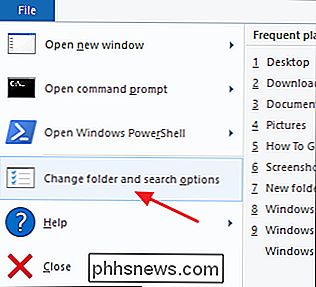
I vinduet "Mappevalg" skal du skifte til fanen "Vis".
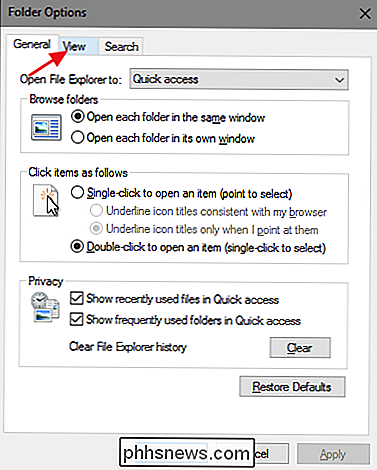
Sluk "Hide empty" i afsnittet "Avancerede indstillinger" drev ", og klik derefter på" OK ".

Når du har foretaget denne ændring, skal alle drev vises i dit vindue Filutforsker, uanset om de indeholder medier eller ej.

Kom godt i gang med Garageband på OS X
Apples færdigpakkede værktøj til lydredigering og sangskrivning er ikke svært at betjene, selv med minimal erfaring med musikens sammensætning. Garageband er overraskende kraftfuldt for at være så let og kan bruges til alt fra simpel lydredigering til en fuld låtskrivers studio. Bemærk: Dette er en guide til Garageband på OS X.

Sådan benchmarker du dit videokort (og kan sammenligne det med andre)
Mange benchmarks er ret arcane og fyldt med tekniske parametre og jargon. Er der en simpel måde at udføre en sammenligning mellem GPU-forestillinger (før og efter en større grafikkortopgradering)? Læs videre, da vi forklarer hvordan. Kære HTG, Jeg har bestilt et nyt videokort til mit skrivebord og jeg vil gerne udføre nogle benchmarks, mens jeg venter.



